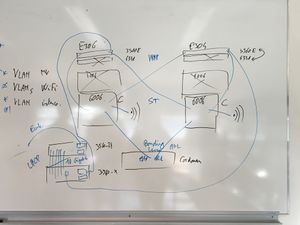Cahier 2016 groupe n°4 : Différence entre versions
(→Plan des séances) |
(→Plan des séances) |
||
| Ligne 254 : | Ligne 254 : | ||
lvcreate -L 10G -n /dev/virtual/ima5-Mulan-home -v | lvcreate -L 10G -n /dev/virtual/ima5-Mulan-home -v | ||
</pre> | </pre> | ||
| + | Ensuite il faut compléter le fichier Mulan.cfg | ||
| + | <pre> | ||
=Références= | =Références= | ||
Version du 24 octobre 2016 à 10:31
Sommaire
Plan des séances
| Séance 1 (03/10) | Connaissances du TP/ Recherche des informations de LACP/ Familiarisation avec des équipements |
|---|---|
| Séance 2 (10/10) | Installation de la machine virtuelle/ Configuration des commutateurs en LACP |
| Séance 3 (13/10) | Configuration des switchports en mode trunk/ Mettre des commutateurs dans la salle technique |
| Séance 4 (24/10) | Câblages des commutateurs dans la salle locale technique/ Création des LVM |
| Séance 5 (07/11) | |
| Séance 6 (14/11) | |
| Séance 7 (28/11) | |
| Séance 8 (12/12) |
Partie I - Réalisation en monome : LACP
a) Travail à effectuer
Travail principal: Dans un premier temps mon travail principal c'est de faire la connexion entre la salle E306,E304 et mon propre commutateur. Ensuite il faut connecter mon commutateur avec le commutateur de l'école.
b) Les matériels nécessaires
c) Le fonctionnement
Dans les images, on peut voir qu'il y deux genres de câbles.Les câbles en rouges sont pour la salle E306 et la salle E304, les câbles en bleus sont pour l'école. Pour communiquer avec mon commutateur il faut brancher les câbles en rouges sur mon commutateur. Ensuite, pour connecter mon commutateur au commutateur de l'école il faut un autre câble. Le LC et le SC sont des adaptateurs.
d) La recherche du LACP
LACP (Link Aggregation Control Protocol) est un protocole de niveau 2 du modèle OSI qui permet de grouper plusieurs ports physiques en une seule voie logique. La norme décrit l'utilisation de multiples câbles réseau Ethernet ou un port parallèle pour augmenter la rapidité du lien au-delà des limites d'un câble ou d'un seul port, et d'accroître la redondance pour une plus grande disponibilité.
Partie II - Réalisation de la machine virtuelle
Pour réaliser une machine virtuelle il faut taper la commande comme suit:
xen-create-image --hostname=Mulan --ip=193.48.57.164 --netmask=255.255.255.240 --gateway=193.48.57.174 --dir=/usr/local/xen
--mirror=http://debian.polytech-lille.fr/debian/ --dist=jessie
Une fois que ma machine virtuelle est crée j'ai eu des informations comme ci-dessous:
Hostname : Mulan
Distribution : jessie
MAC Address : 00:16:3E:20:B9:4F
IP Address(es) : 193.48.57.164
RSA Fingerprint : ae:b1:59:03:ad:d1:ac:3b:13:df:fe:94:0a:3b:81
Root Password : EZ5VWgMP
Ensuite avec la commande ls /etc/xen j'arrive à visualiser les machines crées sur xen
Batman.cfg Gringe.cfg Orelsa.cfg xend-config.sxp
Deadpool.cfg Kdoc.cfg Pnl.cfg xl.conf
Flash.cfg Lartiste.cfg scripts xlexample.hvm
Gradur.cfg Mulan.cfg Vald.cfg xlexample.pvlinux
Après j'ai lancé la commande
xl create -c /etc/xen/Mulan.cfg
Cette commande est pour visualiser le fichier de ma machine virtuelle Mulan, ici:
xl -------- Gérer la machine virtuelle
create ----- Démarrer la machine virtuelle
-c -------- Avoir la console
Il faut changer certains paramètres de ma machine virtuelle, donc avec vi j'ai accédé à mon fichier. Après les changements, j'ai eu un fichier comme montré:
#
# Kernel
#
Kernel = '/boot/vmlinuz-3.14-2-amd64'
extra = 'elevator = noop'
ramdisk = '/boot/initrd.img-3.14-2-amd64'
vcpus = '1'
memory = '512'
#
# Disk device(s)
#
root = '/dev/xvda2 ro'
disk = [
'file:/usr/local/xen/domains/Mulan/disk,img,xvda2,w',
'file:/usr/local/xen/domains/Mulan/swap,img,xvda1,w',
]
#
# Hostname
#
name = '/Mulan'
#
# Networking
#
vif = [ 'mac = 00:16:3E:20:139:4F, bridge = IMA5sc' ]
#
# Behavior
#
on_poweroff = 'destroy'
on_reboot = 'restart'
on_crash = 'restart'
Pour changer le mot de passe il faut taper passwd
Partie III - Configuration des commutateurs en mode LACP
a) Travail à effectuer
Principal travail: Dans cette parties il faut que je configures deux commutateurs dans le mode LACP avant que je les branche. Ensuite il faut qu'ils soient reliés par des câbles pour voir s'ils peuvent communiquer ou pas.
b) La configuration
Switch> enable
Switch# configure terminal
Switch(config) # interface port-channel 1
Switch(config-if)# interface g1/0/1
Switch(config-if)# no ip address
Switch(config-if)# channel-group 1 mode active
Switch(config-if)# exit
Switch(config)# interface g1/0/2
Switch(config-if)# no ip address
Switch(config-if)# channel-group 1 mode active
Switch(config-if)# end
Switch# write
Petits rappels:
port-channel -------- interface virtuelle
show int summary ---- savoir les informations des ports et vlans du commutateur
10 ports ont été configurés ---- de g1/0/1 à g1/0/10
il ne faut surtout pas oublier le write ! ---- enregistrer toutes les configurations
Les memes commandes pour configurer l'autre commutateur sauf que le numéro des ports sont de g0/1 à g0/10.Comme l'autre commutateur est déjà configuré donc avant que j'ai commencé le configurer j'ai supprimé toutes les informations dedans avec no vlan x Une fois que les configurations sont faites, j'ai lié ces deux commutateurs par des câbles internet.
c) Test
Pour voir si les ports sont bien connecté avec l'interface virtuelle ou pas il faut faire la commande
sh int port-channel
Et j'ai eu un ecran comme suit
Port-channel1 is up, line protocol is up (connected)
Hardware is EtherChannel, address is 4c4e.355e.b901 (bia 4c4e.355e.b901)
MTU 1500 bytes, BW 8000000 Kbit, DLY 10 usec,
reliability 255/255, txload 1/255, rxload 1/255
Encapsulation ARPA, loopback not set
Keepalive set (10 sec)
Full-duplex, 1000Mb/s, link type is auto, media type is unknown
input flow-control is off, output flow-control is unsupported
Members in this channel: Gi0/1 Gi0/2 Gi0/3 Gi0/4 Gi0/5 Gi0/6 Gi0/7 Gi0/8
ARP type: ARPA, ARP Timeout 04:00:00
Last input 00:00:00, output 00:13:18, output hang never
Last clearing of "show interface" counters never
Input queue: 0/75/0/0 (size/max/drops/flushes); Total output drops: 0
Queueing strategy: fifo
Output queue: 0/40 (size/max)
5 minute input rate 1000 bits/sec, 2 packets/sec
5 minute output rate 0 bits/sec, 0 packets/sec
1583 packets input, 166045 bytes, 0 no buffer
Received 1082 broadcasts (1082 multicasts)
0 runts, 0 giants, 0 throttles
0 input errors, 0 CRC, 0 frame, 0 overrun, 0 ignored
0 watchdog, 1082 multicast, 0 pause input
0 input packets with dribble condition detected
1187 packets output, 148752 bytes, 0 underruns
0 output errors, 0 collisions, 1 interface resets
0 babbles, 0 late collision, 0 deferred
0 lost carrier, 0 no carrier, 0 PAUSE output
0 output buffer failures, 0 output buffers swapped out
Par ces informations je peux bien savoir que mon interface virtuelle est en mode active et il y a que 8 ports qui sont pris en compte.
Même par les lumières du commutateur, 8 ports sont en vert et 2 ports sont en orange. Pourquoi?Parce que LACP permet un maximum de 16 ports dont 8 actifs.(voir la référence) Pour voir toutes les informations de port-channel 1 il y a une commande
sh lacp 1 internal
Avec cette commande je peux visualiser tous les ports qui marchent sur cette interface virtuelle.
Channel group 1
LACP port Admin Oper Port Port
Port Flags State Priority Key Key Number State
Gi1/0/1 SA bndl 32768 0x1 0x1 0x102 0x3D
Gi1/0/2 SA bndl 32768 0x1 0x1 0x103 0x3D
Gi1/0/3 SA bndl 32768 0x1 0x1 0x104 0x3D
Gi1/0/4 SA bndl 32768 0x1 0x1 0x105 0x3D
Gi1/0/5 SA bndl 32768 0x1 0x1 0x106 0x3D
Gi1/0/6 SA bndl 32768 0x1 0x1 0x107 0x3D
Gi1/0/7 SA bndl 32768 0x1 0x1 0x108 0x3D
Gi1/0/8 SA bndl 32768 0x1 0x1 0x109 0x3D
Gi1/0/9 SA hot-sby 32768 0x1 0x1 0x10A 0x5
Gi1/0/10 SA hot-sby 32768 0x1 0x1 0x10B 0x5
Partie IV - Configurations des switchports en mode trunk : LACP
a) Travail à effectuer
Principal travail: Dans cette séance il faut configurer les switchports en mode trunk ensuite il faut installer les commutateurs dans l'armoire.
b) Configurations des switchports
Pour configurer les switchports il faut utiliser les commandes en bas
Switch#configure terminal Switch(config)#interface XXX Switch(config-if)#switchport mode trunk Switch(config-if)#switchport trunk encapsulation dot1q Switch(config-if)#exit
Dans mon cas, les interfaces que j'ai configurées sont
Te1/0/1 Te1/0/2 TenGigabitEthernet1/1 TenGigabitEthernet1/2
Pour voir si les switchports ont été bien configuré ou pas il faut taper
sh run
Ensuite sur le console j'ai eu des informations comme suit
interface TenGigabitEthernet1/0/1 switchport trunk encapsulation dot1q switchport mode trunk ! interface TenGigabitEthernet1/0/2 switchport trunk encapsulation dot1q switchport mode trunk !
Les ports sont bien configurés.
c) Installations des commutateurs
Après la configurations des commutateurs il faut les installer dans la salle technique.
Partie V - Câblages et créations des LVM : LACP
a) Travail à effectuer
Principal travail: Pour que tous les paquets puissent passer par mes commutateurs, il faut mettre des câbles entre les commutateurs de la salle E304 et la salle E306 et mes commutateurs configurés en mode LACP. Ensuite il faut créer des LVM.
b) Câblages des commutateurs
c) Créations des LVM
Pour créer le LVM il faut taper la commande
lvcreate -L 10G -n /dev/virtual/ima5-Mulan-var -v lvcreate -L 10G -n /dev/virtual/ima5-Mulan-home -v
Ensuite il faut compléter le fichier Mulan.cfg
Références
Configurations Guide: http://www.cisco.com/c/en/us/td/docs/switches/lan/catalyst3650/software/release/3se/layer2/configuration_guide/b_lay2_3se_3650_cg/b_lay2_3se_3650_cg_chapter_0101.html#task_1275918
Configurations Guide LACP: http://www.cisco.com/c/en/us/td/docs/ios/12_2sb/feature/guide/gigeth.html#wp1087351
LACP: https://fr.wikipedia.org/wiki/IEEE_802.3ad